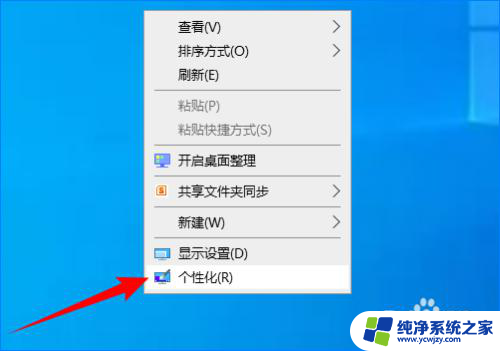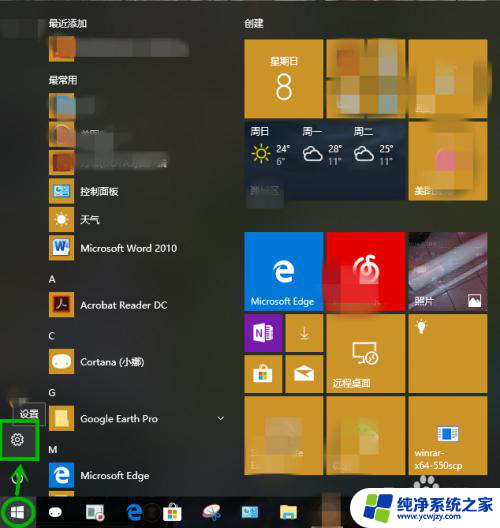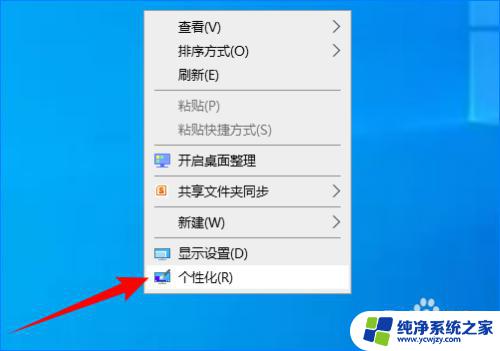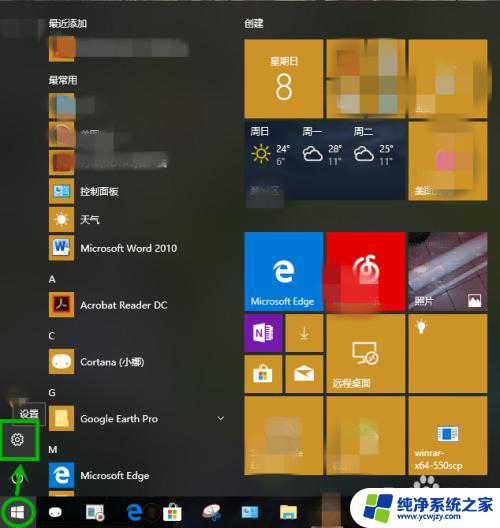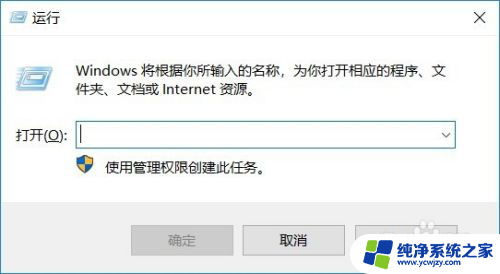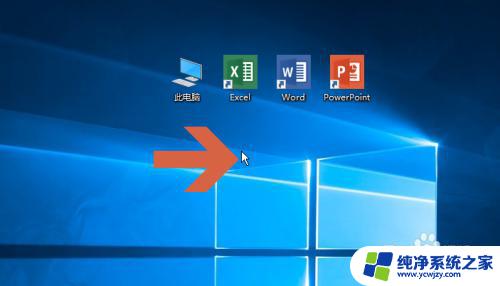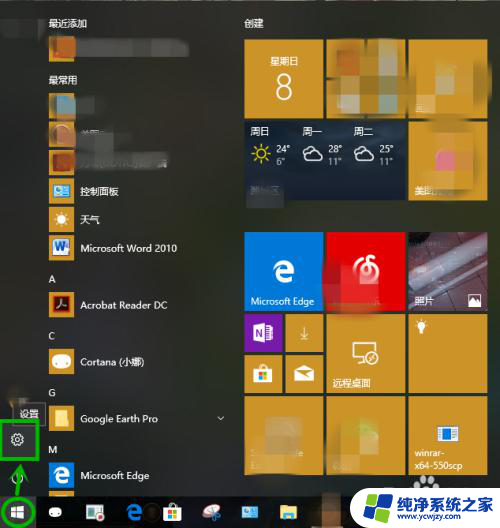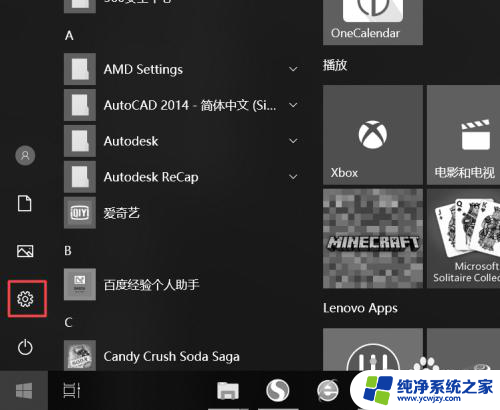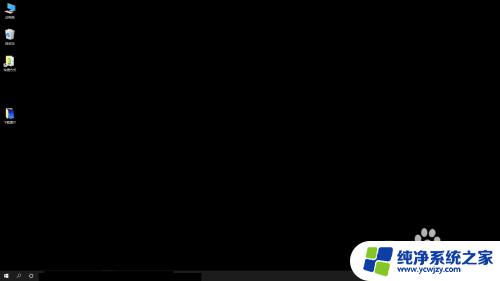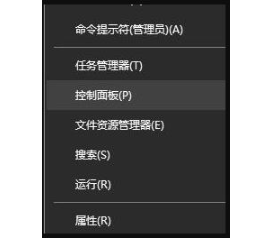电脑界面黑色怎么调过来 Windows10深色模式设置指南
更新时间:2024-03-18 12:47:04作者:yang
随着Windows10深色模式的普及,许多用户开始喜欢在电脑界面上设置黑色主题以获得更加舒适的视觉体验,有些用户可能不清楚如何调整电脑界面的黑色设置。本文将为大家介绍如何在Windows10系统中设置深色模式,让您轻松享受黑色界面带来的独特魅力。
具体方法:
1.Windows 10 系统自带有深色主题,若我们需要开启深色模式。可以右键桌面,选择【个性化】。
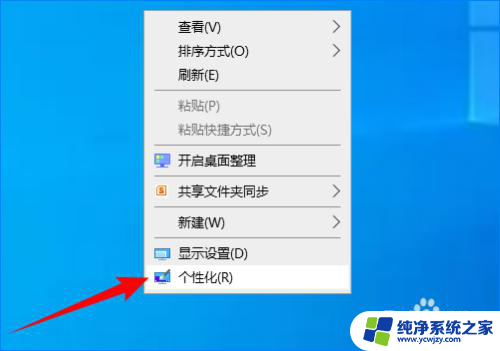
2.在打开的“设置-个性化”页面中选择左侧的【颜色】,然后在“选择颜色”下拉框中选择【深色】。
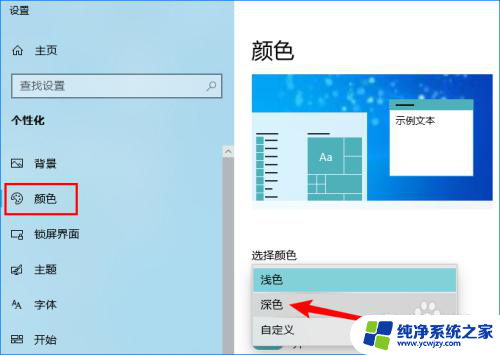
3.此时就开启了Win10深色模式,设置页面、文件资源管理器、开始菜单、任务栏、系统右键菜单等就会变成黑色。如下图所示:
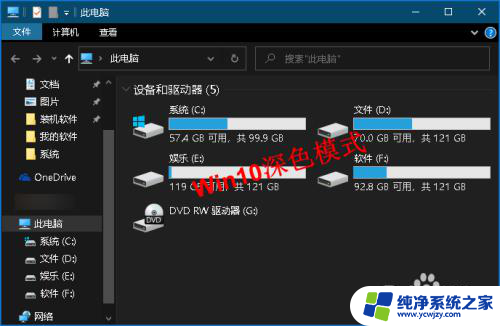
以上是如何调整电脑界面为黑色的全部内容,如果有不清楚的用户,可以按照小编的方法进行操作,希望对大家有所帮助。